
Il mirroring dello schermo è un metodo molto utilizzato per poter guardare i contenuti del tuo smartphone su un display più grande e migliore come quello del PC o meglio ancora quello della TV. Tuttavia, se stai utilizzando un dispositivo Android, trovare le impostazioni e gli strumenti appropriati per proiettare schermo Xiaomi potrebbe non essere così facile.
In questo articolo vedremo di come è possibile trasmettere lo schermo del tuo smartphone Xiaomi su un PC o su una TV tramite diversi strumenti. Una volta che avrai letto l’intero articolo, sarai in grado di eseguire il mirroring dello schermo di Xiaomi su PC in diversi modi e potrai poi adottare quello che ritieni più semplice e veloce per te.
Sommario
Parte 1: Il cellulare Xiaomi supporta il mirroring?
La risposta veloce è “Sì”. Quasi tutti gli smartphone Xiaomi, inclusi i dispositivi Redmi che eseguono il sistema MIUI, supportano il mirroring dello schermo. Con il “casting” dello schermo integrato o la funzione Miracast su MIUI, gli utenti Xiaomi possono visualizzare Xiaomi in modalità wireless su una TV o un monitor supportato, il che significa che possono trasmettere tutto sullo schermo del proprio telefono Xiaomi su uno schermo TV presente nelle vicinanze.
Con l’ultima versione di MIUI, la funzione di trasmissione dello schermo è ulteriormente ottimizzata. Gli utenti Mi ora possono godersi lo streaming dei contenuti dello schermo dal dispositivo Xiaomi a un altro dispositivo o TV semplicemente trascinando il contenuto.
Parte 2: Come Proiettare Schermo Xiaomi su TV con Miracast?
La funzione Miracast rende il mirroring dello schermo del tuo Xiaomi praticamente semplice e senza interruzioni. Se ti stai ancora chiedendo come trasmettere schermo Xiaomi alla TV, questa sezione è per te. In questa parte, discutiamo di come utilizzare la funzione Miracast per eseguire il mirroring dello schermo da Xiaomi a TV.
Segui i passaggi indicati di seguito per iniziare a trasmettere e vedere i tuoi contenuti sullo schermo grande della tua TV.
- Collega sia il telefono Xiaomi che la smart TV alla stessa connessione Wi-Fi.
- Vai alle impostazioni della tua TV e attiva Casting / Smart Mirroring / Display wireless. (Il modo per abilitare la funzione di trasmissione dello schermo su una Smart TV varia a seconda delle marche di TV che stai utilizzando. Consulta il manuale per ulteriori informazioni.)
- Sul tuo smartphone Xiaomi, vai su Impostazioni> Connessione e condivisione> Trasmetti. Tocca l’interruttore rapido “Trasmetti“, quindi tocca “Attiva“.
- Il telefono inizierà a cercare i display disponibili nelle vicinanze a cui trasmettere.
- Quando vedi la tua TV nell’elenco dei dispositivi disponibili, selezionala. A questo punto, lo schermo del tuo smartphone verrà proiettato correttamente sul display della TV.
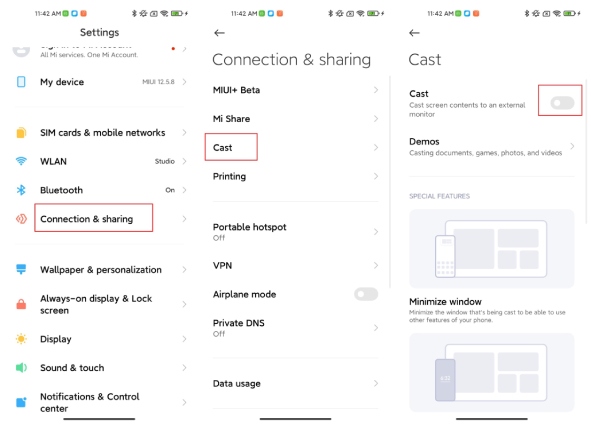
Parte 3: Come Proiettare Schermo Xiaomi su PC
Tenorshare Phone Mirror può essere considerata la migliore app di mirroring dello schermo per Android su PC. Oltre al mirroring dello schermo da Xiaomi a PC, Phone Mirror può anche essere utilizzato per trasmettere lo schermo di qualsiasi altro dispositivo Android a un PC o laptop Windows. Con Phone Mirror, puoi quindi controllare Android dal PC in remoto.
Per eseguire il mirroring dello schermo da Xiaomi a PC con questo software, segui i passaggi indicati di seguito.
Innanzitutto Scarica e installa Tenorshare Phone Mirror dalla pagina di download ufficiale. Apri Phone Mirror cercandolo nella barra di ricerca di Windows. Poi collega il telefono al PC utilizzando un cavo USB.

Assicurati che il debug USB sia attivato sul tuo dispositivo (a tal proposito leggi come attivare debug USB su Xiaomi). Quando il tuo telefono Xiaomi Android viene rilevato da Phone Mirror, apri il pannello delle notifiche, tocca la notifica “Ricarica in corso“, quindi seleziona Protocollo “Trasferimento file“. Fai clic sul pulsante mirror per avviare il mirroring dello schermo da Xiaomi al PC.
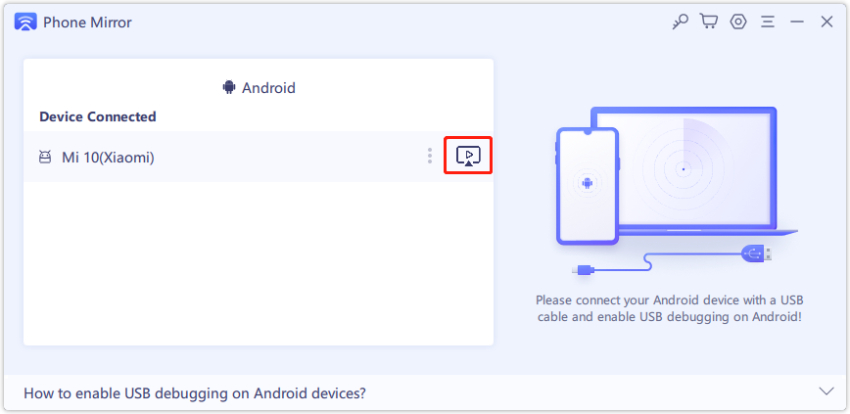
Potrai vedere che lo schermo del telefono Xiaomi rispecchiato istantaneamente sullo schermo del tuo PC.

A questo puntoa puoi persino controllare le funzionalità del tuo smartphone dal tuo PC con il mouse e la tastiera. L’unico aspetto negativo dell’utilizzo di Phone Mirror è che non è possibile utilizzarlo in modalità wireless. Tuttavia, questo è essenzialmente uno svantaggio presente nella maggior parte delle app di mirroring di terze parti, quindi non dovrebbe essere un problema.
Modo 2: LetsView
Un altro strumento che puoi utilizzare per trasmettere schermo Xiaomi su PC è LetsView. È un’app abbastanza popolare usata per il mirroring gratuito dello schermo Android su PC. Inoltre, è multipiattaforma, il che significa che puoi scaricarlo e utilizzarlo su vari dispositivi intelligenti come iPhone, iPad, smartphone Android e smart TV.
Ecco come puoi fare per condividere lo schermo Xiaomi su PC con LetsView.
- Scarica e installa l’app (dal Google Play Store) sul tuo telefono Xiaomi, nonché sul PC su cui desideri eseguire il mirroring.
- Avvia l’app LetsView sia sul tuo telefono Xiaomi che sul PC, quindi collega entrambi i dispositivi alla stessa rete Wi-Fi.
- Una volta connesso alla stessa rete, attendi che il nome del tuo computer appaia sullo schermo del tuo telefono e selezionalo.
- Tocca l’opzione “Mirroring dello schermo del telefono“, quindi “Avvia ora” per iniziare a eseguire il mirroring del tuo telefono Xiaomi sul PC.
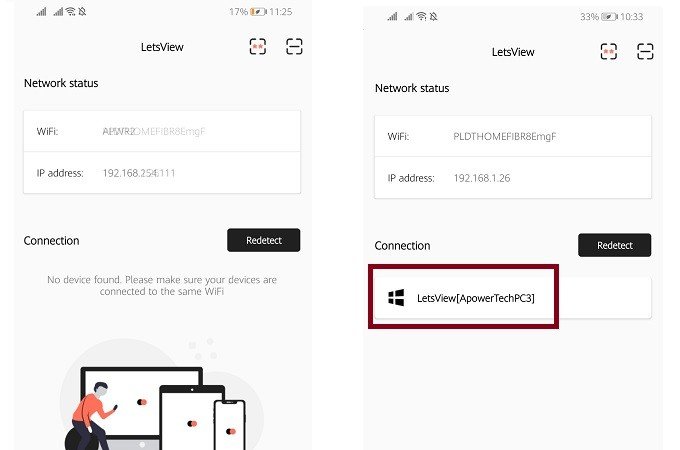
Modo 3: Vysor
Un altro strumento popolare per rendere lo schermo speculare Xiaomi su PC è Vysor. Questo software intuitivo può trasmettere in modalità wireless il contenuto del tuo dispositivo Xiaomi sul display del tuo PC e supporta anche il mirroring dello schermo da iPhone a PC. Inoltre, puoi anche controllare il dispositivo dal PC utilizzando un mouse e una tastiera.
Segui i passaggi seguenti per sapere come eseguire il mirroring dello schermo Xiaomi con Vysor.
- Crea una connessione tra il tuo dispositivo Android e il computer seguendo le istruzioni sullo schermo.
- Abilita il debug USB sul tuo dispositivo Xiaomi.
- Ora apri l’app Vysor sul PC e scegli “Trova dispositivo” per rilevare il tuo telefono Android e premi “Seleziona“.
Ora sarai in grado di visualizzare l’intero schermo del tuo Android sul tuo computer e potrai utilizzare il mouse e la parola chiave per controllare il tuo telefono dal PC.
Tuttavia, ci sono alcuni aspetti negativi di Vysor. La versione gratuita ti consente solo di eseguire il mirroring dello schermo in qualità SD, il che significa che non puoi eseguire il mirroring di film o video HD sul tuo PC utilizzando questo strumento. Per rispecchiare la qualità HD, devi pagare per la versione premium. Inoltre, la funzione di mirroring wireless è nascosta anche dietro il paywall premium.
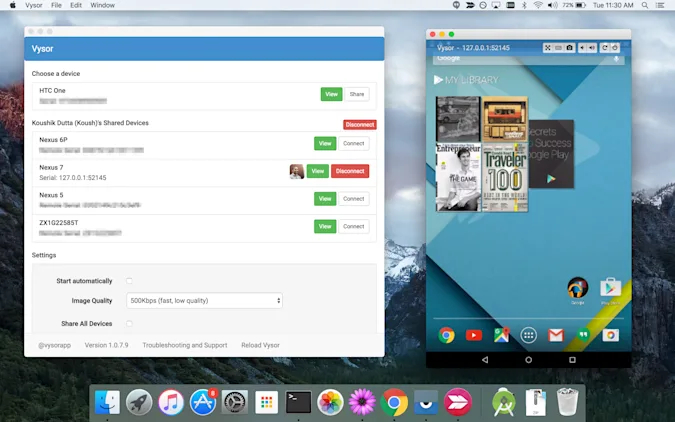
Modo 4: MirrorGO
L’ultimo strumento che consigliamo di provare per trasmettere schermo Xiaomi su PC è MirrorGO. Con questo programma puoi trasmettere in modalità wireless lo schermo del tuo telefono al PC.
Ecco i passaggi su come condividere lo schermo Xiaomi con questa app.
- Scarica e installa il software sul tuo PC
- Collega il tuo telefono Xiaomi e PC alla stessa rete Wi-Fi.
- Fai la scansione del codice QR (che appare sul programma sul PC)
- Tocca “Inizia ora” e il tuo schermo Android verrà rispecchiato correttamente sul PC.
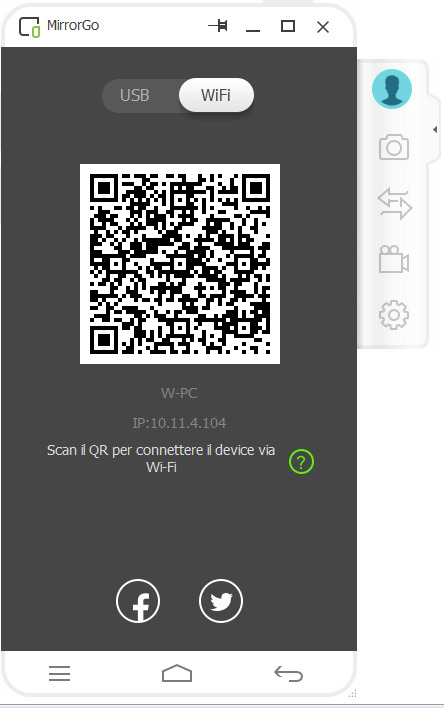

GloboSoft è una software house italiana che progetta e sviluppa software per la gestione dei file multimediali, dispositivi mobili e per la comunicazione digitale su diverse piattaforme.
Da oltre 10 anni il team di GloboSoft aggiorna il blog Softstore.it focalizzandosi sulla recensione dei migliori software per PC e Mac in ambito video, audio, phone manager e recupero dati.
